La función de reproducción automática reproduce contenido automáticamente.
Notificación de A continuación
Las notificaciones de A continuación alertan a los usuarios sobre el contenido que se reproducirá. Esto no es necesario para todos los tipos de contenido, pero es especialmente útil para la reproducción de episodios, de modo que los usuarios no miren accidentalmente una temporada completa. El receptor muestra un temporizador de cuenta regresiva y el remitente muestra un mensaje estático de "A continuación" para evitar problemas de sincronización. La notificación de A continuación debe aparecer al menos 30 segundos antes del final del video o inmediatamente cuando comiencen los créditos.
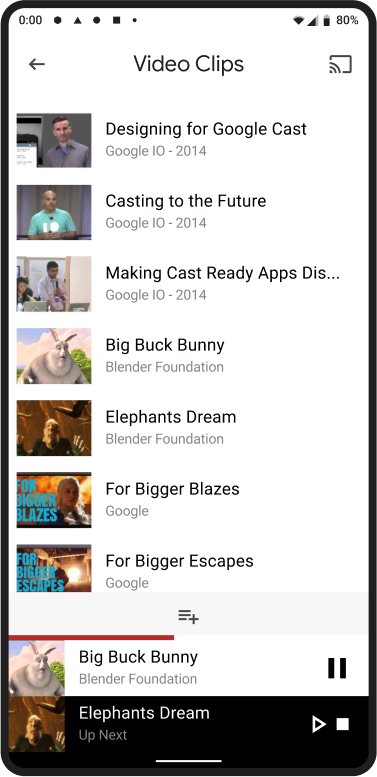
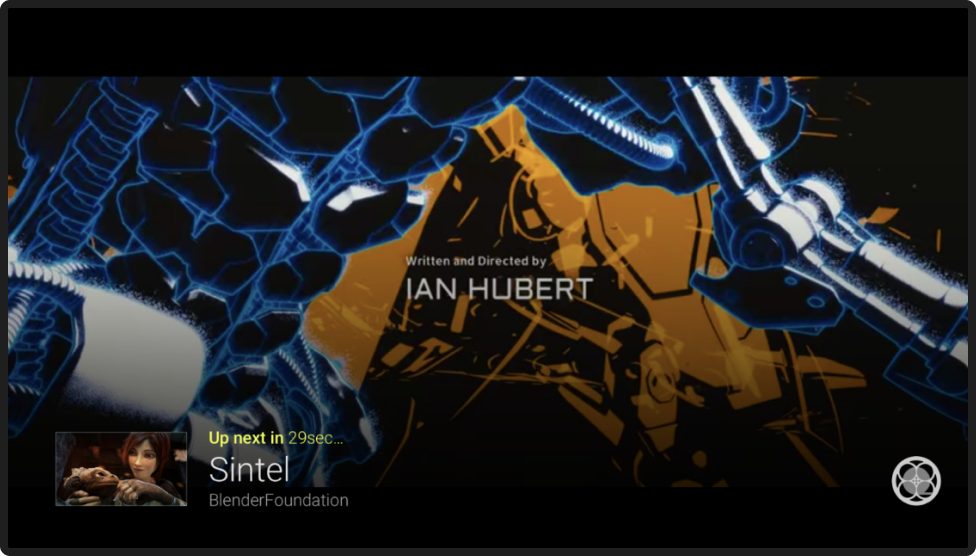
Las notificaciones de A continuación incluyen tres acciones clave:
A Esperar = Esperar hasta que finalice el contenido actual (por ejemplo, 30 s) para comenzar la reproducción del elemento siguiente
B Reproducir = Comienza inmediatamente la reproducción del contenido siguiente
C Detener = Detiene la reproducción automática del contenido siguiente y finaliza el contenido que se está reproduciendo. "Ten en cuenta que esto no borra la cola y que la reproducción automática de los elementos de la cola puede reanudarse en la próxima reproducción".
Notificación de tiempo de espera
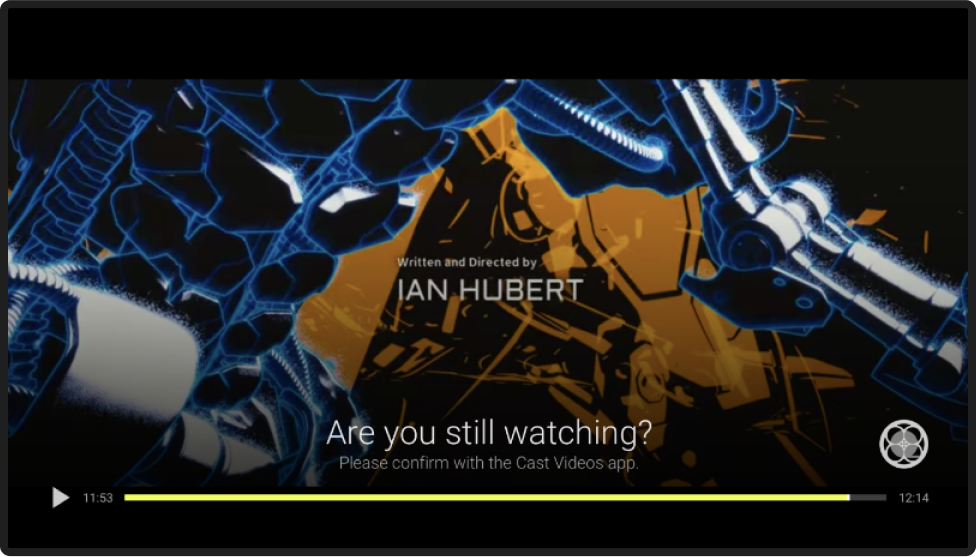
Las notificaciones de tiempo de espera alertan a los usuarios para que sigan reproduciendo contenido. Esto no es necesario para todos los tipos de contenido, pero es especialmente útil para la reproducción de episodios, de modo que los usuarios no miren accidentalmente una temporada completa.
Obligatorio
A El receptor muestra un mensaje (por ejemplo, "¿Sigues mirando?") y el emisor muestra un mensaje estático de "A continuación".
B La notificación de tiempo de espera debe aparecer al menos 30 segundos antes del final del video o inmediatamente cuando comiencen los créditos.
C La notificación de tiempo de espera debe permanecer visible entre 10 y 20 minutos para que el usuario tenga tiempo suficiente para responder si no estaba presente.
Control persistente
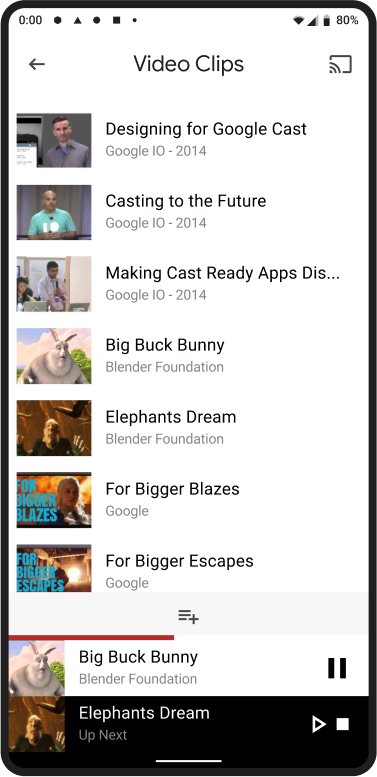
Siempre muestra el control básico al usuario, sin importar en qué parte de tu app se encuentre. El control persistente debe incluir el título del contenido, el mensaje de transmisión al dispositivo, la portada, la reproducción/pausa y el progreso. Si presionas el control persistente, se abre la vista de control total.
Control total
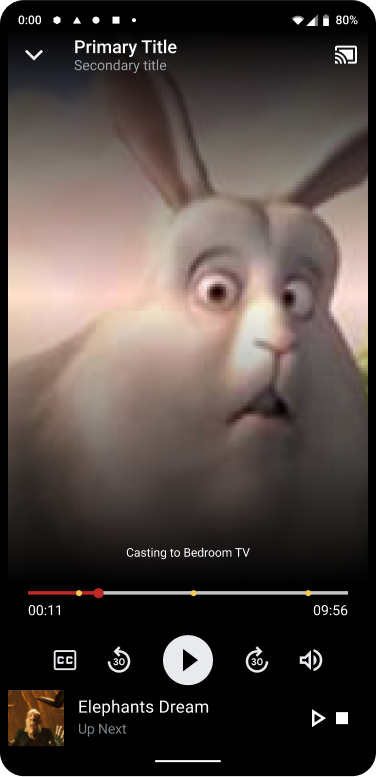
Proporciona un lugar en tu app donde el usuario tenga todos los controles de contenido en un solo lugar.
A Título del contenido que se está reproduciendoB Mensaje de transmisión al dispositivo
C Botón de transmisión
D Botón de fila si está disponible
E Botones de siguiente/anterior si la fila está disponible
F Botón de reproducir/pausar o reproducir/detener
G Barra de desplazamiento de la línea de tiempo si es posible
H Ícono de volumen (por ejemplo, solo para iOS)
I Entidad de contenido o vínculo de información si es posible
J Otras acciones o información necesarias
Queue
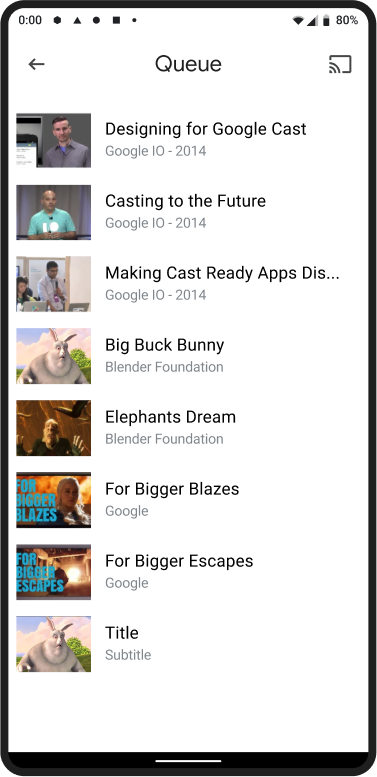
Se accede a la vista de la fila con el botón de fila. En otras pantallas, el ícono de la fila se encuentra en la parte superior derecha del encabezado. La fila debe incluir lo siguiente:
Obligatorio
A Título de la fila
B Botón de transmisión
C Capacidad de borrar todos los elementos si se agregaron manualmente
D Capacidad de reordenar elementos manualmente si es posible
E Capacidad de quitar elementos si es posible
F Capacidad de reproducir o pausar el elemento actual
G Capacidad de ver el historial de elementos si es posible
H Otras acciones o información necesarias
Agregar opción
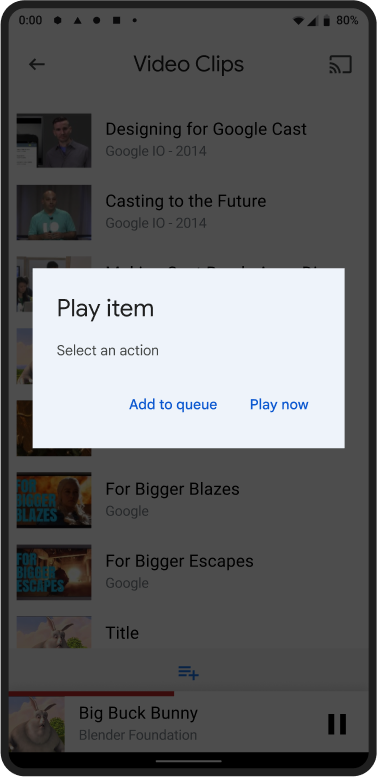
A Las opciones de nivel superior para agregar a la fila pueden ayudar al usuario a crear una fila rápidamente.
B Las opciones de la fila siempre pueden estar disponibles o aparecer solo cuando el usuario está conectado a un receptor de transmisión.
Opción de agregar o reproducir
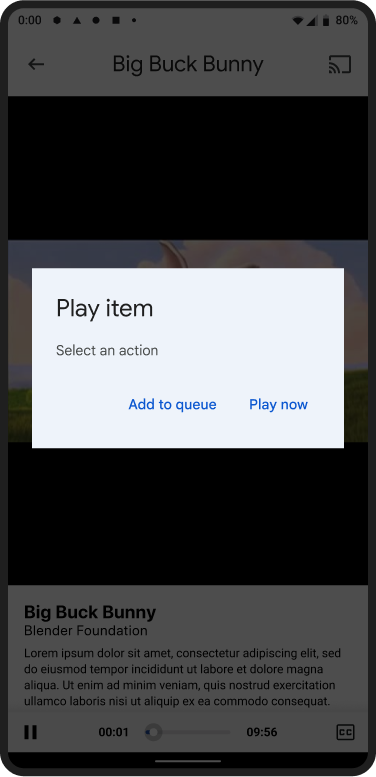
Obligatorio
A Las opciones pueden aparecer cuando el usuario presiona reproducir mientras ya se está reproduciendo otro contenido.
B Las opciones pueden aparecer cuando el usuario presiona el botón Agregar a la fila en el encabezado.
Notificación agregada
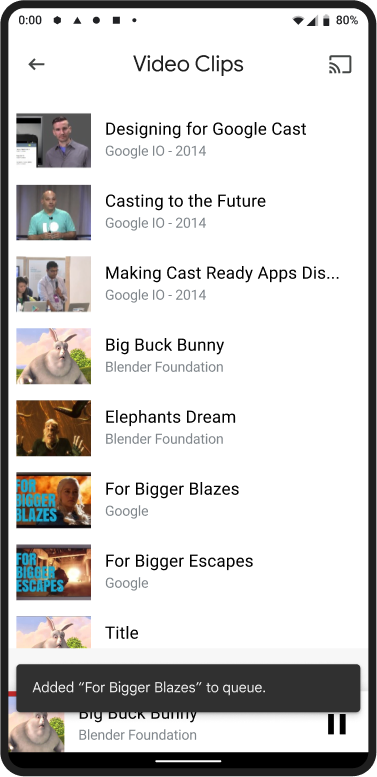
Obligatorio
A Se muestra al usuario una notificación temporal en forma de barra de notificaciones después de agregar un elemento a la fila.
B La barra de notificaciones puede incluir una acción para deshacer la adición.
C No es necesario que la barra de notificaciones aparezca en otros dispositivos emisores conectados.
Cómo reordenar elementos
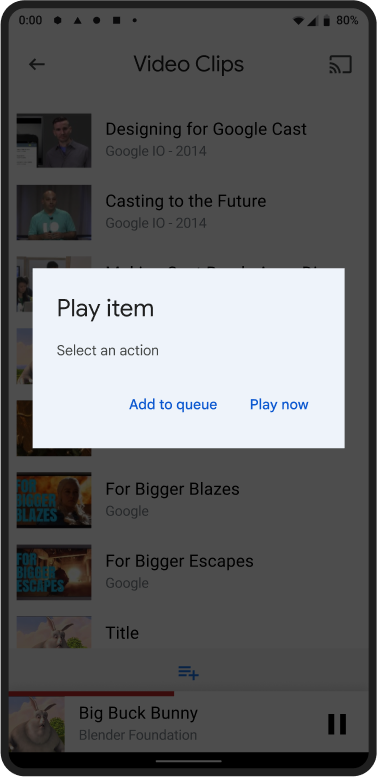
Obligatorio
A Si es posible, proporciona un método para que los usuarios reordenen elementos.
B Solo permite que se reordenen elementos si el usuario toca el ícono de arrastre a la derecha.
C Después de reordenar elementos, asegúrate siempre de que el elemento que sigue al que se está reproduciendo actualmente se convierta en el siguiente.
Quitar elementos
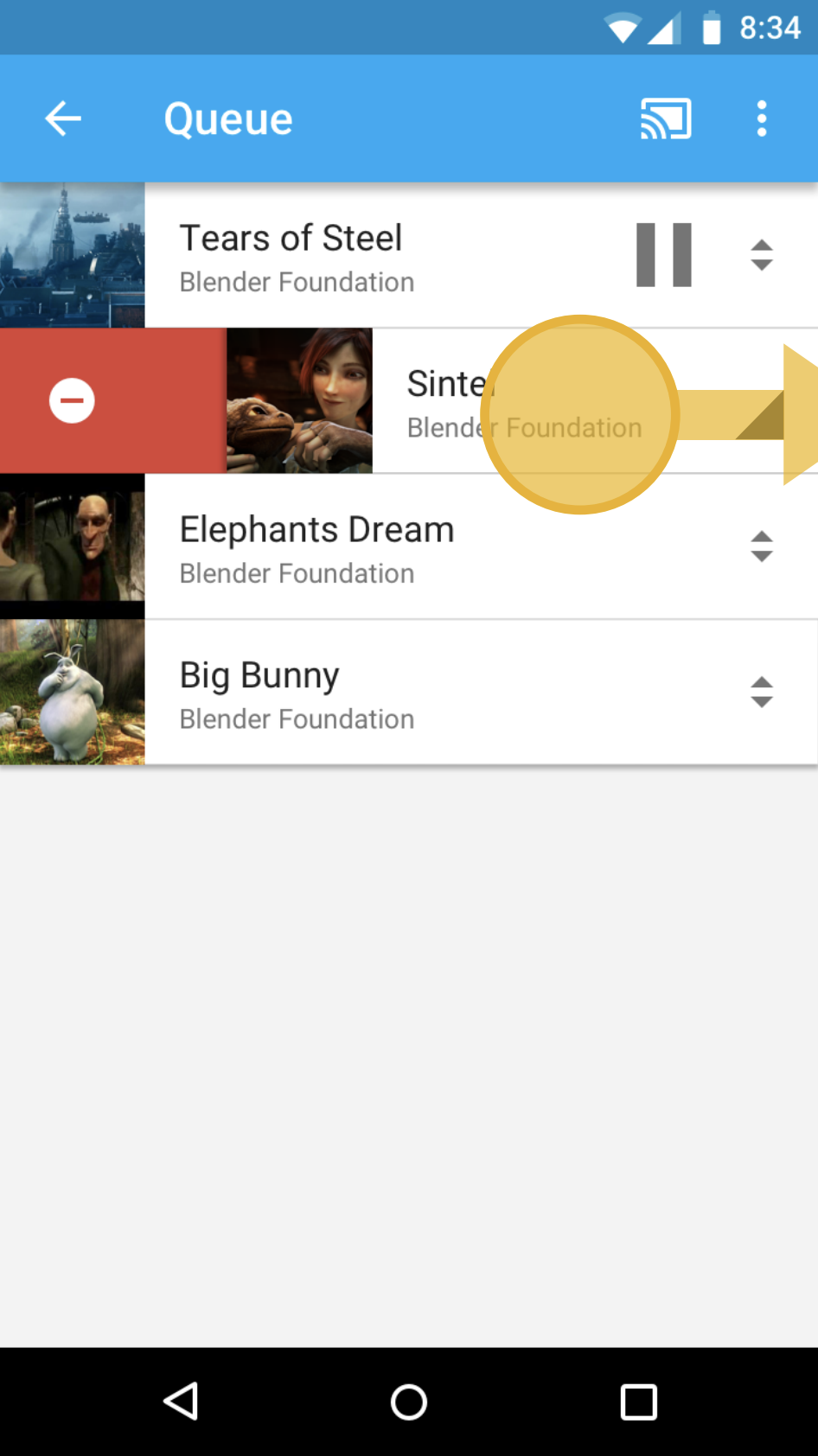
Obligatorio
A Si es posible, permite que los usuarios quiten elementos deslizando el dedo hacia la izquierda o la derecha
B Indica que se está quitando un elemento mostrando un ícono de quitar
C Proporciona un diálogo de confirmación si es necesario
Borrar todos los elementos
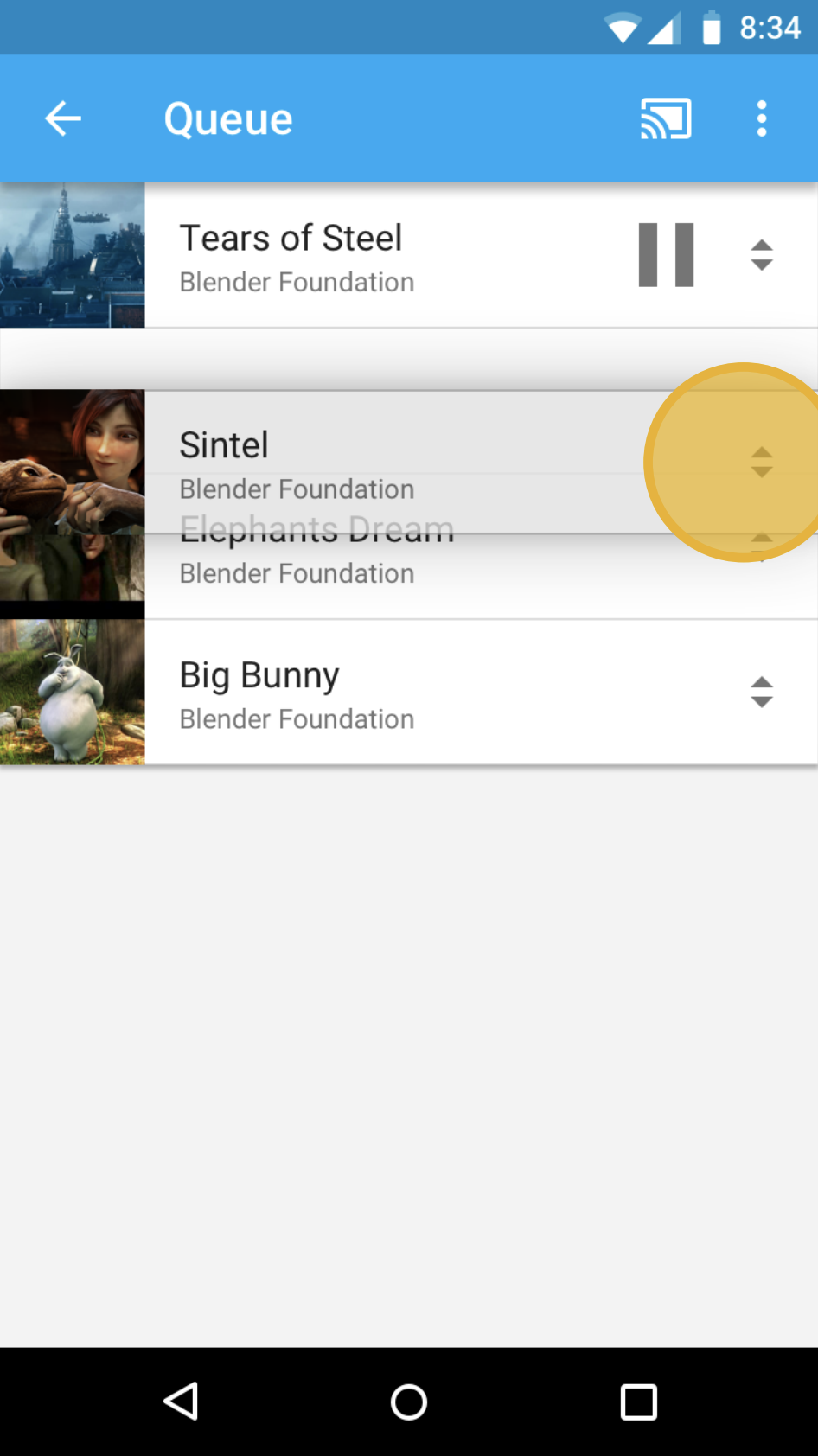
A Permite que los usuarios borren todos los elementos de la fila (por ejemplo, acción agregada al menú de opciones de la esquina superior derecha)
B Esta acción no necesita ser visible
Elementos del historial
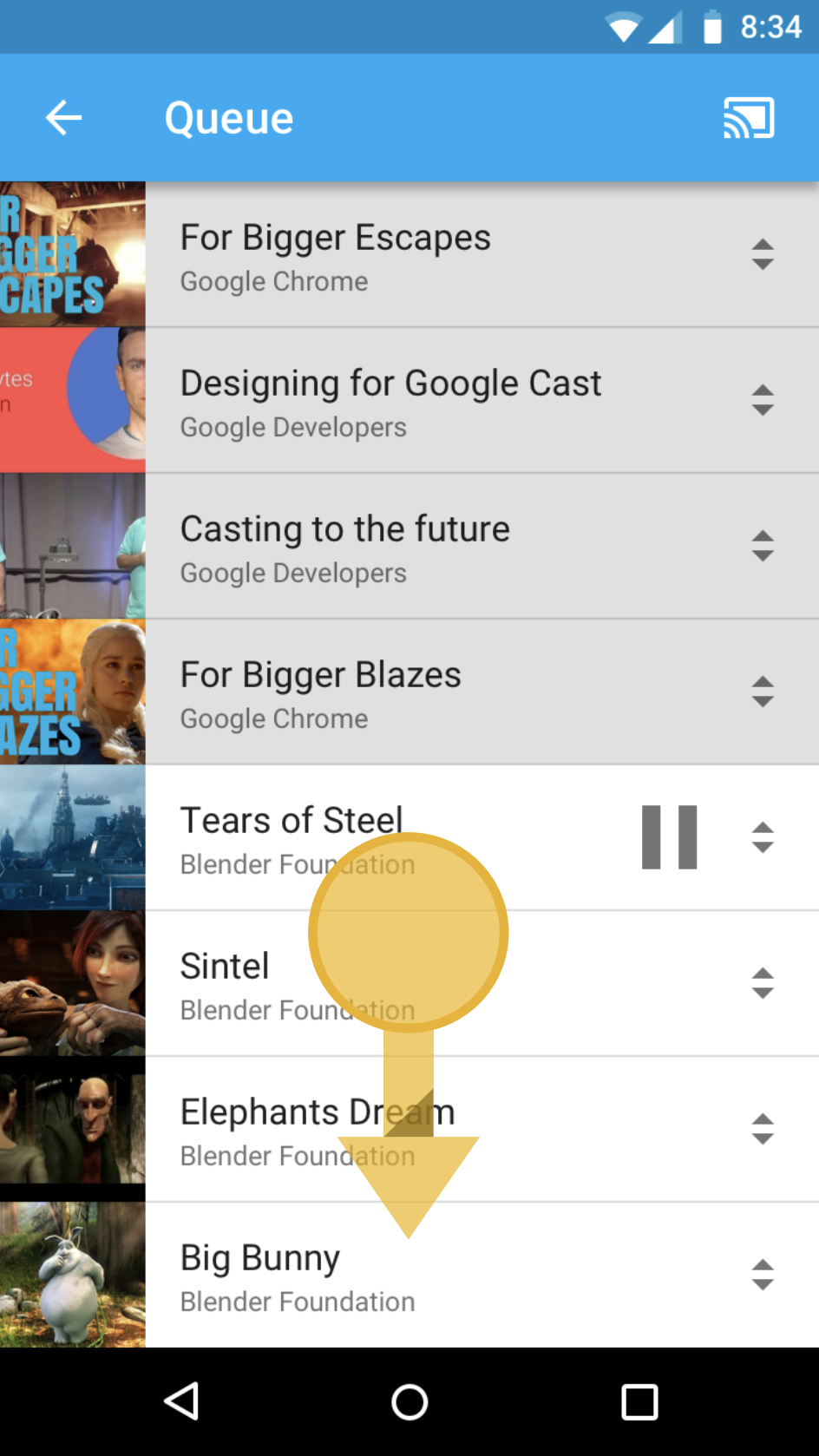
Obligatorio
A Permite que los usuarios vean lo que reprodujeron anteriormente
B Indicar el contenido anterior con un ligero cambio de tono ayudará a los usuarios a identificarlo
Las imágenes que se usan en esta guía de diseño son cortesía de Blender Foundation y se comparten bajo licencia de derechos de autor o Creative Commons.
- Elephant's Dream: (c) Copyright 2006, Blender Foundation / Netherlands Media Art Institute/www.elephantsdream.org
- Sintel: (c) Copyright Blender Foundation | www.sintel.org
- Tears of Steel: (CC) Blender Foundation | mango.blender.org
- Big Buck Bunny: (c) Copyright 2008, Blender Foundation / www.bigbuckbunny.org
